Kopírování nebo klonování testovacích plánů, testovacích sad a testovacích případů
Azure DevOps Services | Azure DevOps Server 2022 – Azure DevOps Server 2019
Několik nástrojů podporuje operace kopírování, klonování nebo importu testovacích položek, jako jsou testovací plány, testovací sady a testovací případy. Testovací případy popisují kroky pro spuštění testu a ověření implementace funkce nebo opravy chyb. Testovací sady seskupují testovací případy a volitelně i další testovací sady do konkrétního pořadí. Testovací plány definují kolekci sad testů, které se mají spustit pro konkrétní iteraci nebo vydání.
Každý testovací případ je navržený tak, aby potvrdil konkrétní chování. Testovací případy můžou patřit do jedné nebo více testovacích sad, ale testovací sady můžou patřit do jednoho a jenom do jednoho testovacího plánu.
Obecně byste měli vytvořit testovací plán pro každý hlavní milník projektu. Operace kopírování, klonování nebo importu testovacích položek podporují následující scénáře.
- Definování testovacího plánu pro nový sprint nebo verzi na základě existujícího testovacího plánu
- Import sad testů z jednoho testovacího plánu do jiného testovacího plánu v rámci stejného nebo jiného projektu
- Kopírování testovacích případů pro použití v různých testovacích sadách a testovacích plánech
- Sdílení testovacích objektů napříč projekty
- Přesunutí testovacích objektů z jednoho projektu do druhého, pravděpodobně za účelem podpory konsolidace projektů do jednoho projektu
Další informace naleznete v tématu Přehled testovacích objektů a termínů.
Požadavky
Úrovně přístupu:
- Alespoň Základní přístup s oprávněními k zobrazení pracovních položek pod odpovídající cestou oblasti. Další informace najdete v tématu Přidání uživatelů do projektu nebo týmu.
- Úroveň přístupu k základním a testovacím plánům pro přidání testovacích plánů a testovacích sad, odstranění artefaktů testů a definování konfigurací testů
- Případně můžete použít jedno z následujících předplatných sady Visual Studio:
Oprávnění: Přidání nebo úprava artefaktů souvisejících s testy:
- Upravit pracovní položky v tomto uzlu oprávnění nastavena na Povolit v odpovídající cestě oblasti, přidat nebo upravit testovací plány, testovací sady, testovací případy nebo jiné typy testovacích pracovních položek.
- Umožňuje spravovat oprávnění testovacích plánů nastavená na Povolit v odpovídající cestě oblasti, aby bylo možné upravit vlastnosti testovacího plánu, jako jsou nastavení sestavení a testování.
- Správa oprávnění sady testů nastavená na Povolit v odpovídající cestě oblasti, vytvoření a odstranění testovacích sad, přidání a odebrání testovacích případů z testovacích sad, změna konfigurace testů přidružených k testovacím sadám a úprava hierarchie testovací sady (přesunutí testovací sady).
Další informace naleznete v tématu Ruční test přístupu a oprávnění.
Práce s nástrojem příkazového řádku TCM
Pokud chcete použít nástroj příkazového řádku TCM, musíte mít následující položky:
Nainstalovali jste Visual Studio 2017 Professional nebo starší verzi. K TCM se dostanete z příkazového řádku a z následujících adresářů:
%programfiles(x86)%\Microsoft Visual Studio\2017\Professional\Common7\IDE%programfiles(x86)%\Microsoft Visual Studio\2017\Enterprise\Common7\IDE%programfiles(x86)%\Microsoft Visual Studio 14.0\Common7\IDE
Pokud chcete spustit příkaz TCM, zadejte
/collectionparametry/teamprojecta/loginpodle potřeby.Parametr Popis /sbírka :CollectionURLPovinný: Určuje identifikátor URI kolekce týmového projektu. Formát identifikátoru URI je následující:
– Pro Azure DevOps Services:http://dev.azure.com/OrganizationName
– Pro Azure DevOps Server:http://ServerName:Port/VirtualDirectoryName/CollectionName. Pokud se nepoužívá žádný virtuální adresář, je formát identifikátoru URI následující:http://ServerName:Port/CollectionName/teamproject: projectPovinný: Název projektu, který obsahuje testovací objekty, do kterého chcete klonovat nebo importovat automatizované testy. /login: username,[password]Nepovinné. Určuje název a heslo platného uživatele Azure DevOps, který má oprávnění ke spuštění příkazu. Tuto možnost použijte, pokud vaše přihlašovací údaje windows nemají příslušná oprávnění nebo používáte základní ověřování nebo nejste připojení k doméně. Být platným členem jednoho nebo více projektů, ke kterým chcete získat přístup, a mít požadovaná oprávnění na základě spuštěných příkazů. Další informace naleznete v tématu Ruční test přístupu a oprávnění.
Mají stejné úrovně přístupu potřebné k přidání testovacích plánů a testovacích sad pro klonování nebo import testovacích objektů.
Podporované nástroje pro kopírování, klonování a import
V závislosti na používané verzi Azure DevOps můžete pomocí klientů nebo nástrojů uvedených v následující tabulce kopírovat, klonovat nebo importovat testovací plány, testovací sady nebo testovací případy.
Klient/nástroj
Testovací plány
Testovací sady
Testovací případy
Webový portál (mřížka)
Webový portál (mřížka)
Formulář pracovní položky
✔️ Kopírovat
Microsoft Test Manager1
(zastaralé)
TCM CLI2
✔️ Klon
✔️ Klon
Poznámka:
- S vydáním Azure DevOps Serveru 2020 se webový portál pro plány Azure Test Plans výrazně aktualizoval. Bylo přidáno mnoho nových funkcí pro podporu kopírování, klonování, importu a exportu. Přehled najdete v tématu Navigace v testovacích plánech.
- Nástroj pro správu testovacích případů (TCM) příkazového řádku se nainstaluje při instalaci sady Visual Studio 2017 nebo starších verzí. Příklady uvedené v tomto článku odrážejí možnosti dostupné ve verzi sady Visual Studio 2017. Starší verze můžou podporovat méně možností. Podrobnosti najdete v tématu Práce s nástrojem příkazového řádku TCM.
- Příkazy rozhraní REST API pro podporu klonování testovacích plánů a testovacích sad byly přidány s verzí 5.0 odpovídající Azure DevOps 2019.
- Microsoft Test Manager (MTM) byl vyřazen pro použití s Azure DevOps Services v lednu 2020 a není podporovaný pro Azure DevOps Server 2020 a novější verze. Aktuální verze azure Test Plans podporuje všechny funkce, které MTM podporuje a další.
- Nástroj pro správu testovacích případů (TCM) se nainstaluje při instalaci sady Visual Studio 2017 nebo starších verzí. Příklady uvedené v tomto článku odrážejí možnosti dostupné ve verzi sady Visual Studio 2017. Starší verze můžou podporovat méně možností. Další informace naleznete v tématu Práce s nástrojem příkazového řádku TCM.
Výpis testovacích plánů nebo testovacích sad
Při provádění operací kopírování, klonování nebo importu souvisejících s testovacími plány nebo testovacími sadami je nezbytné mít přístup k jejich jedinečnému ID. Tento identifikátor umožňuje přesně cílit na konkrétní plán nebo sadu, se kterou chcete pracovat. Když znáte přiřazené ID, můžete zjednodušit procesy testování a zajistit přesnou replikaci nebo přenos dat souvisejících s testy.
Pomocí následujících kroků vygenerujte seznam testovacích plánů, testovacích sad nebo jiných testovacích objektů.
- V projektu vyberte Dotazy na panely>.
- Zadejte parametr
Work Item Type=Test Planv Editoru dotazů. Můžete zobrazit seznam všech testovacích plánů definovaných pro týmový projekt. - Zadejte zaškrtávací políčko Dotaz napříč projekty . Dotaz zobrazí seznam všech testovacích plánů definovaných pro všechny projekty. Další informace naleznete v tématu Definování dotazu pracovní položky.
- Spusťte dotaz.
Tip
Zatímco testovací plány, testovací sady a testovací případy spolu souvisejí, nemůžete zobrazit relace prostřednictvím dotazu na pracovní položku. Typy propojení nespojuje testovací plány, testovací sady a testovací případy. Propojení pouze sdílených kroků a sdílených parametrů s testovacími případy. Testovací případy také odkazují na uživatelské scénáře nebo jiné pracovní položky, které testují.
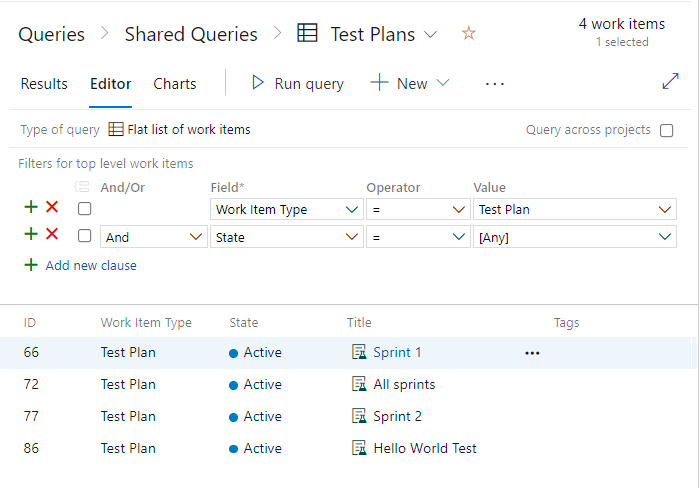
Kopírování nebo klonování testovacích plánů
Když vytvoříte nový testovací plán na sprint nebo verzi, je užitečným přístupem klonování testovacího plánu z předchozího cyklu. S minimálními úpravami se zkopírovaný testovací plán stane vhodným pro nový cyklus. Tento postup zjednodušuje proces plánování a zajišťuje konzistenci napříč iteracemi.
Klonování je zvlášť užitečné, když potřebujete aplikaci rozvětvovat do dvou verzí. Po klonování můžete testy upravovat nezávisle pro každou verzi, aniž by to mělo vliv na druhou verzi. Je to efektivní způsob, jak spravovat úsilí o testování a současně udržovat oddělení mezi různými variantami aplikace.
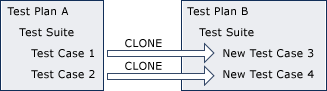
V projektu vyberte testovací plány testů testovacích plánů>.
Vyberte testovací plán, který chcete zkopírovat ze stránky Moje nebo Všechny .
Vyberte
 Další akce>Kopírovat testovací plán. Tato možnost umožňuje kopírovat nebo klonovat testovací plány v rámci projektu.
Další akce>Kopírovat testovací plán. Tato možnost umožňuje kopírovat nebo klonovat testovací plány v rámci projektu.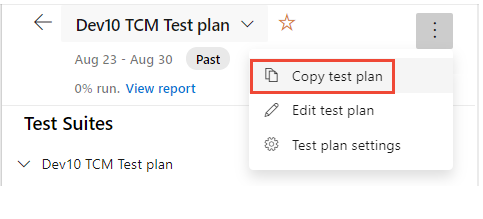
Zadejte název nového testovacího plánu a vyberte cestu k oblasti a cestu iterace pro plán.
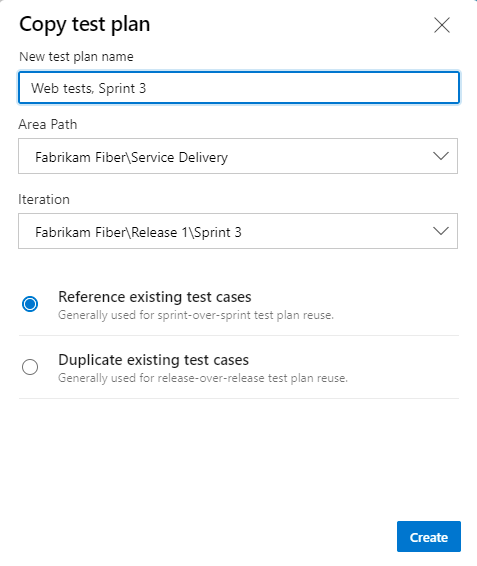
- Na základě následujících pokynů zvolte jedno nebo další přepínače:
- Odkazovat na existující testovací případy: Tuto možnost zvolte, pokud chcete sloučit dvě větve nakonec. V takovém případě ponechte stejné požadavky na funkce, které jsou už implementované a otestované.
- Duplicitní existující testovací případy: Tuto možnost vyberte, pokud chcete vytvořit nové testovací případy udržované samostatně, mějte na paměti, že nové testovací případy budou propojeny s existujícími požadavky.
Pokud duplikujete existující testovací případy, zkopírované testovací případy se přiřadí cesta oblasti a cesta iterace zadaná pro klonovaný testovací plán.
Další informace najdete v tématu O oblastech a iteračních cestách (sprint).
Stránka se aktualizuje, aby se zobrazil nově zkopírovaný testovací plán.
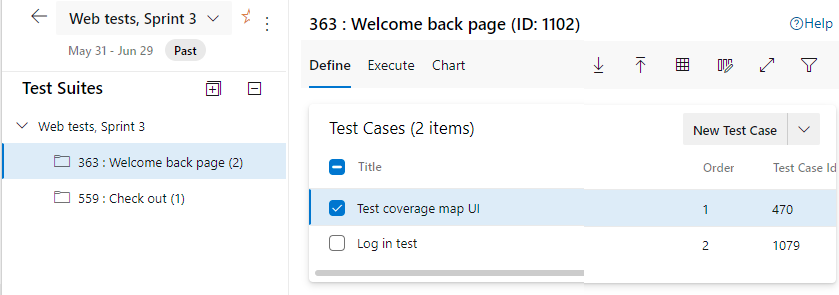
- Na základě následujících pokynů zvolte jedno nebo další přepínače:
Aktualizujte všechny sady založené na dotazech, které jste zkopírovali, aby používaly novou oblast a cesty iterace.
Pokud jste naklonovali automatizované testovací případy, zadejte sestavení v cílovém testovacím plánu.
Poznámka:
Tato funkce není podporována prostřednictvím webového portálu pro Azure DevOps Server 2019 a starší verze. Funkce pro kopírování testovacích plánů vyžaduje Azure DevOps Server 2020 nebo novější.
Import nebo klonování testovacích sad
Při vytváření testovacího plánu pro nový sprint často chcete opakovat některé testy z předchozích sprintů, abyste měli jistotu, že funkce, které jste už implementovali, stále fungují.
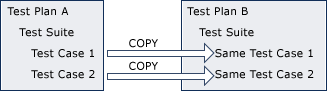
Poznámka:
- Při importu (web) nebo klonování sady testů (TCM) do nového projektu obsahuje nová sada kopie všech testovacích případů ve zdrojové sadě. Neuchovává ale žádná historická data, jako jsou předchozí testovací běhy, související chyby, staré výsledky.
- Sdílené kroky odkazované testovacími případy se také naklonují a vytvoří v cílovém projektu.
- Testovací případy nemůžete klonovat ze stejného testovacího plánu ani do jiné sady. Pokud chcete tento scénář provést, musíte nejprve přesunout testovací případy do jiného dočasného testovacího plánu. Pak použijte dočasný testovací plán jako zdrojový plán a naklonujte testovací případy zpět do zdrojového testovacího plánu tak, že vložíte ID do cílového testovacího plánu. Sdílené kroky, které jsou přítomné v testovacích případech, jsou v tomto procesu také duplikovány.
Při práci s plány Azure Test Plans můžete importovat sadu testů z jednoho testovacího plánu do jiného testovacího plánu v rámci aktuálního projektu. Nezáleží na tom, jestli jsou testovací plány ve stejném projektu. Tento proces zahrnuje kopírování nebo klonování testovací sady, což vede k vytvoření nové testovací sady. Kromě toho se všechny podtestové sady také duplikují. Testovací případy, na které odkazují testovací sady, se neduplikují; místo toho budou odkazovat na klonované testovací sady.
Můžete použít tcm suites /list k výpisu všech testovacích sad definovaných pro projekt.
Pokud chcete použít stejné testovací případy v různých sadách a plánech, zkopírujte a vložte testovací případy pomocí zobrazení Mřížka.
Vyberte Testovací plány> testů.
Na stránce Moje nebo Všechny vyberte testovací plán, ve kterém chcete importovat sadu testů.
Vyberte
 Další akce>Kopírovat testovací plán. Tato možnost umožňuje kopírovat nebo klonovat testovací plány v rámci projektu.
Další akce>Kopírovat testovací plán. Tato možnost umožňuje kopírovat nebo klonovat testovací plány v rámci projektu.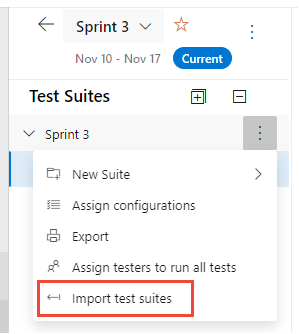
V otevřeném dialogovém okně vyberte projekt, pokud se testovací plán nachází v jiném projektu. V opačném případě zadejte název nebo ID testovacího plánu a název nebo ID sady testů. V rozevíracích nabídkách můžete také vybrat název nebo ID.
Vytvořte import. Sadu můžete importovat jenom z testovacího plánu najednou.
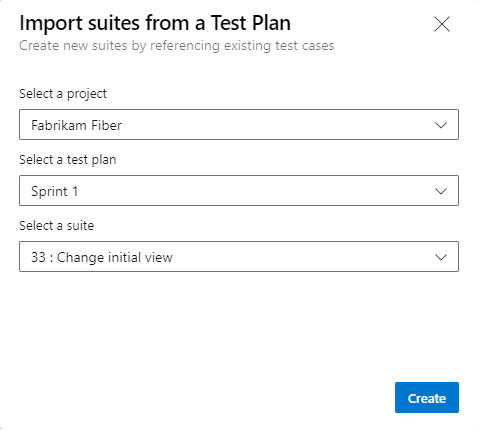
Zobrazí se následující zpráva:

Po dokončení importu se zobrazí následující zpráva. Výběrem možnosti Aktualizovat aktualizujte prohlížeč.

Nově přidaná testovací sada se pak zobrazí.
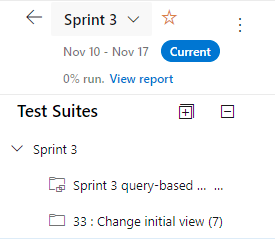
Poznámka:
Tato funkce není podporována prostřednictvím webového portálu pro Azure DevOps Server 2019 a starší verze. Funkce pro import testovacích sad vyžaduje Azure DevOps Server 2020 nebo novější verzi.
Testovací případ kopírování
Z webového portálu můžete zkopírovat testovací případy z projektu nebo jiného projektu do sady testů nebo můžete pomocí zobrazení Mřížka kopírovat a vkládat testovací případy z jedné sady do druhé. Volitelně můžete testovací případy hromadně importovat a exportovat.
Tip
Nekopírujte testovací případy, když chcete testovat s různými konfiguracemi nebo různými daty.
Máte možnost kopírovat testovací případy z projektu nebo z jiného projektu v rámci organizace nebo kolekce. Kromě toho můžete během procesu kopírování zahrnout všechny odkazy a přílohy.
Vyberte Testovací plány> testů.
Zvolte testovací plán, který obsahuje jeden nebo více testovacích případů, které chcete zkopírovat ze stránky Moje nebo Všechny .
Vyberte sadu testů, která obsahuje jeden nebo více testovacích případů, které chcete zkopírovat.
Na stránce Definovat zaškrtněte políčko pro všechny testovací případy, které chcete zkopírovat.
Vyberte
 Další akce>Kopírovat testovací případ.
Další akce>Kopírovat testovací případ.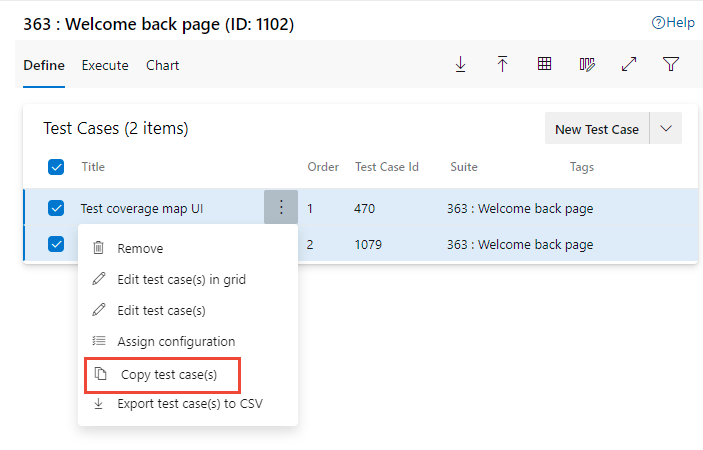
V rozevírací nabídce zvolte projekt a zadejte název nebo ID testovacího plánu a název nebo ID sady testů. V rozevíracích nabídkách můžete také vybrat název nebo ID.
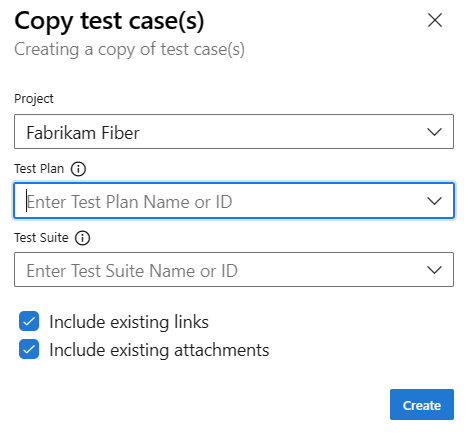
(Volitelné) Zaškrtněte políčka Zahrnout existující odkazy a Zahrnout existující přílohy.
Vytvořte kopii.
Operace kopírování na pozadí závisí na množství a složitosti vybraných testovacích případů. Po dokončení se vám odešle oznámení potvrzující úspěch operace a odkaz na testovací sadu, ve které se nacházejí zkopírované testovací případy.
Kopírování a vložení testovacího případu (zobrazení mřížky)
Při správě testovacích případů slouží kopírování a vkládání jako cenná technika pro opakované použití stejných testů v různých sadách a plánech. Představte si například scénář, ve kterém máte komplexní sadu testů a chcete vytvořit více zaměřenou podmnožinu testů v jiné sadě. Zobrazení Definovat> poskytuje podporu pro úpravy testovacích případů a jejich kopírování do různých testovacích sad. Další informace naleznete v tématu Vytvoření testovacích případů pomocí zobrazení Mřížka k úpravě testovacích případů.
Tip
Nekopírujte testovací případy, když chcete testovat s různými konfiguracemi nebo různými daty.
V prohlížečích Internet Explorer, Microsoft Edge nebo Chrome můžete testovací případy zkopírovat ze zobrazení Mřížky pro jeden testovací plán a sadu testů do jiného testovacího plánu a sady testů.
Na stránce Testovací plány testovacích plánů> zvolte sadu testů obsahující jeden nebo více testovacích případů, které chcete zkopírovat. Na kartě Definovat vyberte
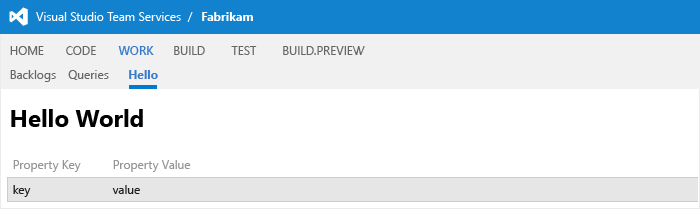 Zobrazení mřížky.
Zobrazení mřížky.Zvýrazněte řádky, které chcete zkopírovat, a pak zadejte CTRL+C.
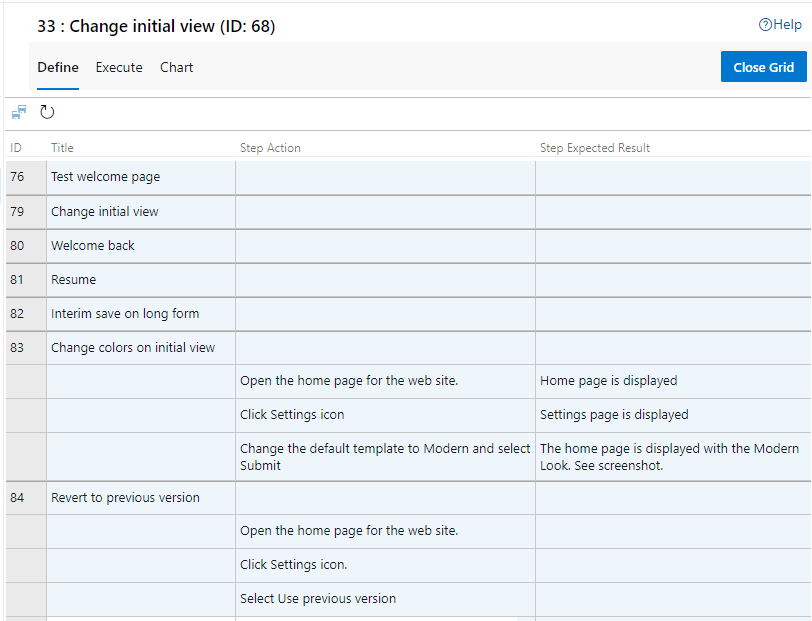
Vyberte jinou testovací sadu ze stejného nebo jiného plánu a vložte ji pomocí kombinace kláves CTRL+V. Pokud nevyberete jinou sadu, při vložení se nic nestane, protože každá sada může mít jenom jeden odkaz na jakýkoli testovací případ.
Zvolte
 Uložit testovací případy.
Uložit testovací případy.Nové testovací případy se ukládají s přiřazenými novými ID.
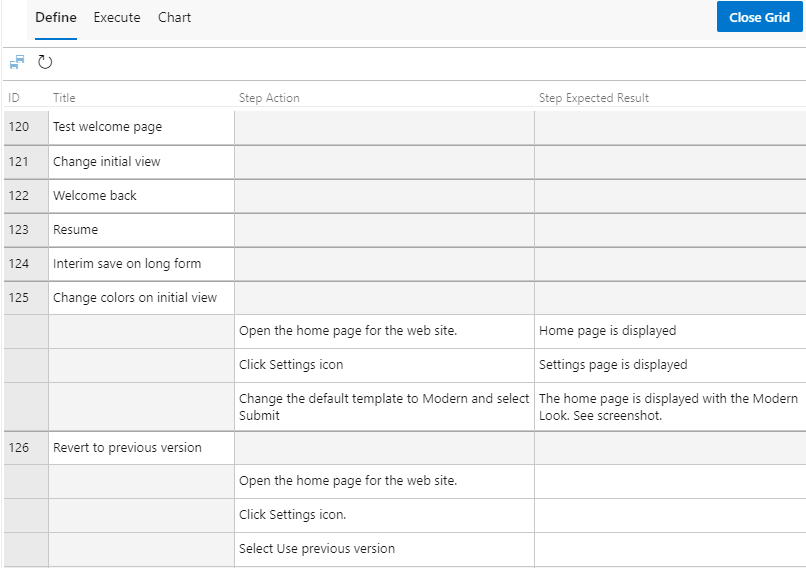
Hromadné importování nebo export testovacích případů
Na webovém portálu můžete hromadně importovat nebo exportovat testovací případy z/do testovací sady. Testovací případy jsou definovány v souboru hodnot oddělených čárkami (CSV).
Export testovacích případů
Na stránce Testovací plány testovacích plánů> zvolte testovací plán se sadou testů obsahující testovací případy, které chcete exportovat.
Nepovinné. Zvolte
 Možnosti sloupce a přidejte pole, která mají být zahrnuta do souboru pro stahování.
Možnosti sloupce a přidejte pole, která mají být zahrnuta do souboru pro stahování.Pokud chcete exportovat všechny testovací případy pro sadu testů, zvolte Exportovat testovací případy do souboru CSV.
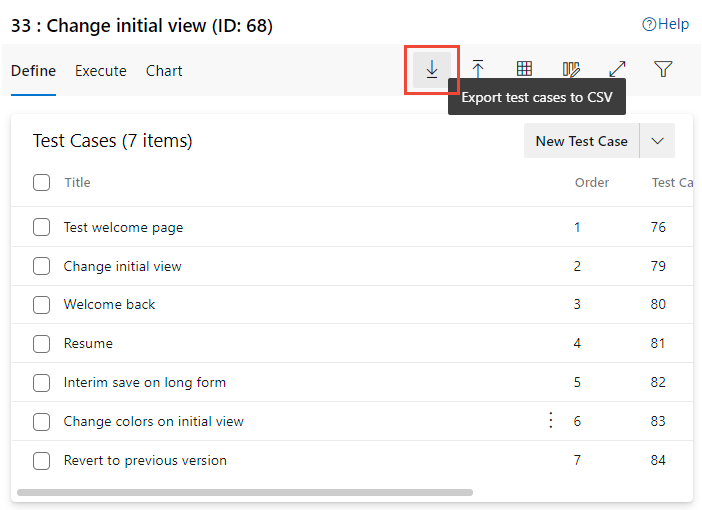
Pokud chcete exportovat podmnožinu testovacích případů pro sadu testů, vyberte testovací případy, které chcete exportovat, zvolte
 Další možnosti a vyberte Exportovat testovací případy do souboru CSV.
Další možnosti a vyberte Exportovat testovací případy do souboru CSV.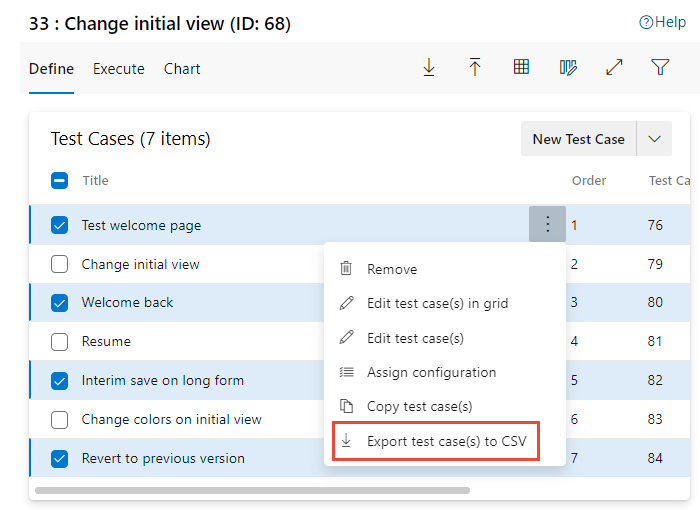
Exportovaný soubor CSV se zobrazí ve složce Stažené soubory .
Import testovacích případů
V testovacích plánech testovacích plánů> zvolte testovací plán se sadou testů, do které chcete importovat testovací případy.

Zvolte soubor, který chcete importovat z otevřeného dialogového okna, a pak vyberte Importovat.
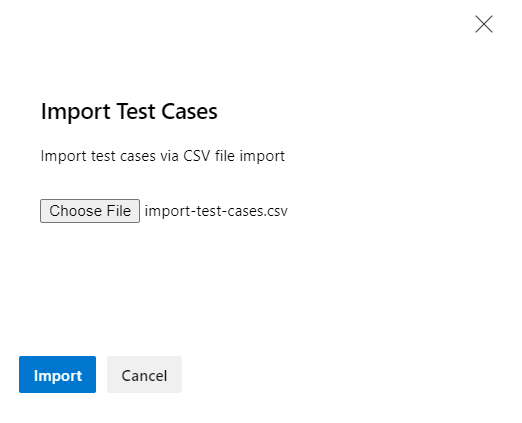
Vyberte Potvrdit. Pokud zadáte testovací případy, které jsou již definovány v testovací sadě, některé prvky se můžou při importu přepsat.
Import automatizovaných testovacích případů (TCM)
K importu automatizovaných testovacích případů do sady testů použijte tcm testcase /import. Je nutné zadat soubor .dll pro testovací sestavení, které obsahuje vaše testy.
tcm testcase /import /collection:teamprojectcollectionurl /teamproject:project
/storage:path
[/maxpriority:priority]
[/minpriority:priority]
[/category:filter]
[/syncsuite:id [/include]]
[/login:username,[password]]
| Parametr | Popis |
|---|---|
/storage:path |
Určuje cestu a název testovacího sestavení, které obsahuje vaše automatizované testy, které chcete importovat. |
/maxpriority:priority |
Nepovinné. Určuje, které testy se mají importovat na základě maximální priority testovací metody. Pokud je /maxpriority:1parametr například , pouze testy s atributem priority pro testovací metodu menší nebo rovno 1 jsou importovány jako testovací případy ze sestavení. |
/minpriority:priority |
Nepovinné. Určuje, které testy se mají importovat na základě minimální priority testovací metody. Pokud je /minpriority:2parametr například , pouze testy s atributem priority pro testovací metodu se rovná nebo větší než 2 jsou importovány jako testovací případy ze sestavení. |
/category:filter |
Nepovinné. Určuje, které testy se mají importovat na základě kategorie každé testovací metody v testovacím sestavení. Tento parametr můžete použít společně s importem /syncsuite testů s určitou kategorií do konkrétní sady testů.Další informace o kategoriích testů najdete v tématu Spouštění testů jednotek pomocí Průzkumníka testů. |
/syncsuite:id |
Nepovinné. Určuje ID sady pro testovací sadu v testovacím plánu, do kterého chcete přidat testovací případy, které importujete. Tato sada nemůže být dynamická sada ani sada založená na dotazech. Pokud zadáte sadu testů, která se má synchronizovat s aktualizací přidaných testů, budou testy, které nejsou importovány, odebrány ze sady testů, ale ne ze samotného testovacího plánu. |
Popis parametrů a /collection popisů naleznete v tématu /teamproject příkazového /login řádku TCM.
Omezení
- Sloupec stavu testovacího případu musí být ve stavu návrhu .
- Délka názvu testovacího případu nesmí překročit 128 znaků.
- Objekty JSON vytvořené během importu a exportu mají limit 20 MB . Pokud import selže, zkuste operaci s malou podmnožinou testovacích případů.
- Uživatel, který import provádí, musí mít oprávnění k oblasti a cestě iterace pro testovací plán a sadu testů, které plánuje importovat nebo exportovat.
- Operace kopírování a importu selžou, pokud související počet propojení překročí 1 000 testovacího případu.
Microsoft Test Manager (zastaralé)
Rozhraní REST API
Testovací plány a testovací sady můžete kopírovat a klonovat pomocí následujících rozhraní REST API.
Další kroky
Související články
- Vytvoření testovacích plánů a sad testů
- Vytvoření testovacích případů
- Sdílení kroků mezi testovacími případy
- Testování různých konfigurací
- Opakování testu s různými daty
- Testování objektů a termínů
- Vytvoření dotazu na základě polí sestavení a testování integrace
- Přizpůsobení a správa testovacího prostředí